Photoshop调出室内人像唯美的日系暖色效果

来源:lixiner5200
本教程主要使用Photoshop调出室内人像甜美的日系暖色调,这个一共三个效果一个是甜美暖色效果,一个是黑白效果,喜欢的朋友一起来学习吧,有什么不明白的地方可以下载素材和调色图层查看,下面一起来学习吧。
教程源文件:人像照片日系暖色效果PSD调色图层
先看看效果图
(1:日系)

(2:日系胶片)

(3:日系黑白)

原图片:

第一步:
使用色彩平衡,修正下图片颜色吧。



第二步:
使用可选颜色工具。调人物色。
注意:其他地方用蒙版蒙住哦。

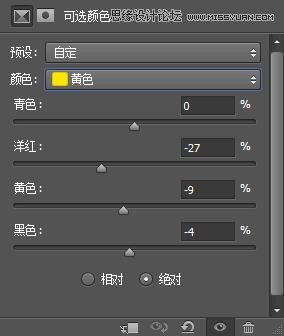


第三步:
使用色彩平衡工具。整体调色。

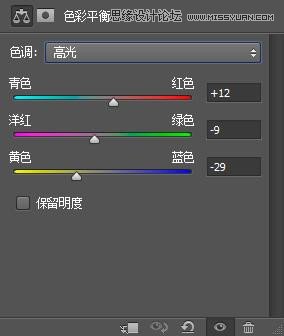
第四步:
使用曲线工具。微调下就OK了
具体参考请参考源文件。
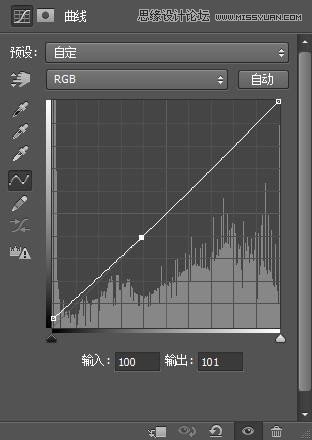
第五步:
锐化图片。这步大家自己做哦。
第六步:
这步可做可不做。再次锐化下图片。
好。教程完成了。最后大家加个自己的文字和做个边框就OK。

胶片和黑白的做法:在PSD源文件中有,自己参考哦。







